PDF文件怎么快速替换其中一页或者几页?
PDF文件怎么快速替换其中一页或者几页?PDF文件中想要替换一页或者几页文件,该怎么替换呢?下面我们就来看看详细的教程,需要的朋友可以参考下
整理好一份文档,转换成PDF,忽然发现其中一页错了!?该怎么替换呢?下面我们就来看看详细的教程。教你如何替换PDF文档中的一页或者几页。
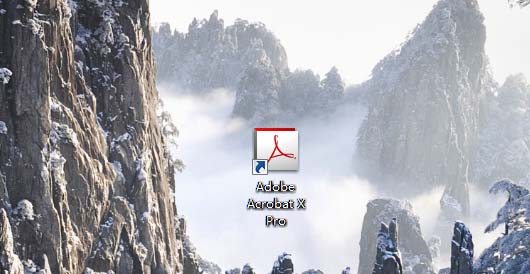
1、首先,打开需要替换页面的文档。
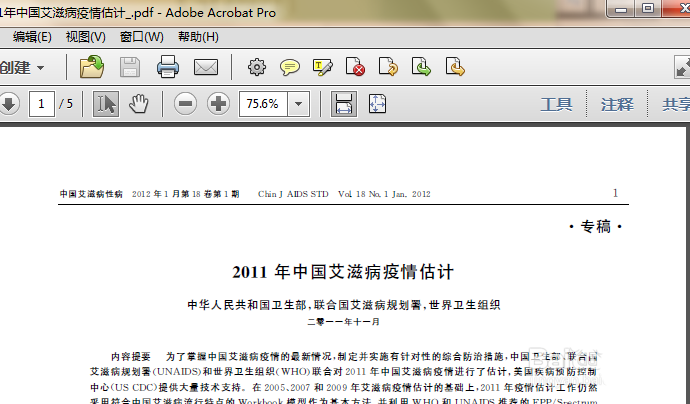
2、点一下选项栏里的工具。
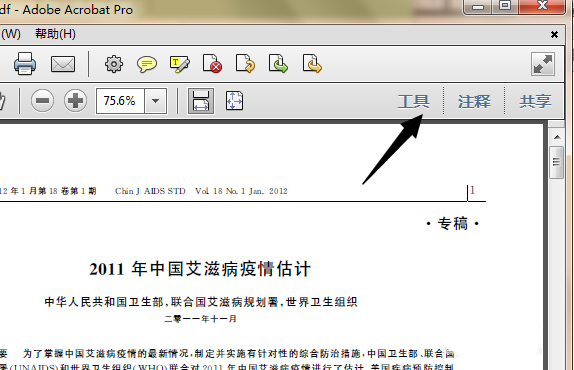
3、如果找不到工具。则在视图——工具——页面。
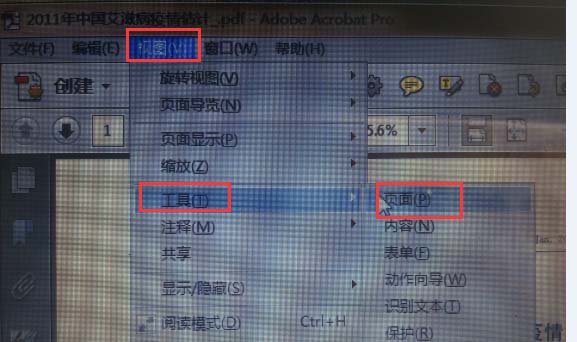
4、点一下页面下面的替换。
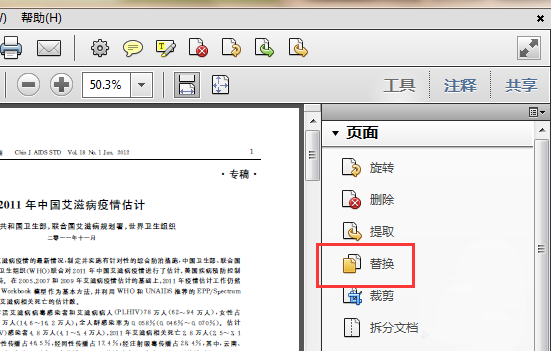
5、在跳出来的页面中选择要替换内容所在的文档,点确定。

6、下一个对话框中,选择替换内容所在页码以及被替换内容所在页,点确定,再点是。就完成了。
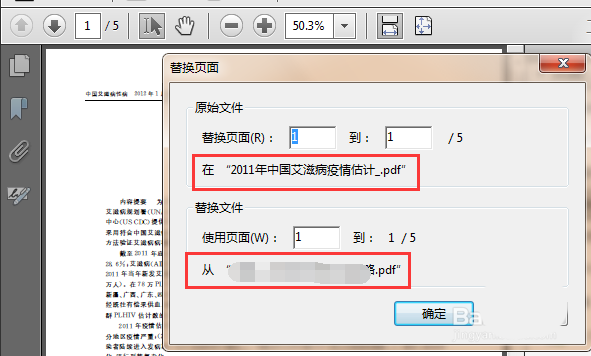
栏 目:office激活
下一篇:office安装错误1935怎么办?office安装提示错误1935解决方法
本文标题:PDF文件怎么快速替换其中一页或者几页?
本文地址:https://www.fushidao.cc/wangzhanyunying/2792.html
您可能感兴趣的文章
- 04-18如何解决word中文双引号变成英文引号
- 04-18Word2010技巧大全
- 04-18word怎么设置对齐字符网格
- 04-18如何在Word2010里插入水印?
- 04-18word 设置编号后如何让下面的字对齐
- 04-18word中的网格对齐是什么意思
- 04-18如何解决word2013停止工作
- 04-18word打印缺一部分表格文件怎么办
- 04-18WORD中怎样设置字体长宽
- 04-18Word2013怎样制作名片


阅读排行
推荐教程
- 11-22office怎么免费永久激活 office产品密钥永久激活码
- 11-30正版office2021永久激活密钥
- 11-25怎么激活office2019最新版?office 2019激活秘钥+激活工具推荐
- 11-25office2010 产品密钥 永久密钥最新分享
- 11-22Office2016激活密钥专业增强版(神Key)Office2016永久激活密钥[202
- 11-30全新 Office 2013 激活密钥 Office 2013 激活工具推荐
- 11-25正版 office 产品密钥 office 密钥 office2019 永久激活
- 11-22office2020破解版(附永久密钥) 免费完整版
- 11-302023 全新 office 2010 标准版/专业版密钥
- 11-22office2010激活密钥有哪些?office2010永久激活密钥分享







